Notificările Facebook Messenger ar trebui să dispară odată ce ați citit toate mesajele necitite. Cu toate acestea, dacă continuați să vedeți notificările și acestea nu dispar, indiferent de ce, avem câteva soluții pe care le puteți aplica pentru a vă rezolva problema. Să vedem cum să faci asta pe iPhone sau pe telefonul tău Android.
Câteva motive notificări Messenger rămîne în jur că aveți mesaje necitite în dosarul Solicitări de mesaje sau Arhivă, cache-ul aplicației este corupt, sesiunea dvs. de conectare are o problemă, aplicația este învechită și multe altele.

1.Citiți sau marcați mesajele dvs. ca citite în Messenger
Prima acțiune pe care trebuie să o luați atunci când găsiți notificările Messenger care persistă este să vă verificați dosarul de mesaje și să vă asigurați că ați citit toate mesajele noi de acolo. Merită să verificați din nou acest dosar pentru a citi sau marcați mesajele dvs. necitite ca citite.
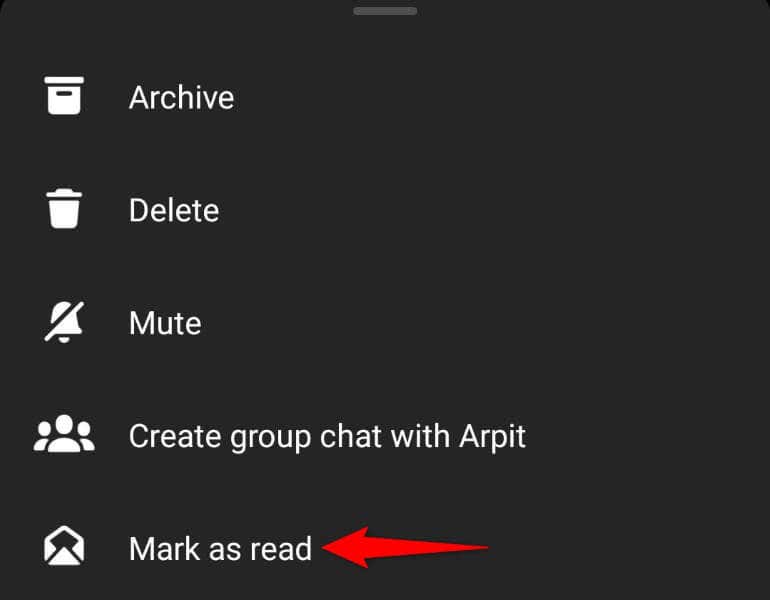
După ce ați citit sau ați marcat mesajele ca citite, notificările Messenger vor dispărea.
2.Verificați solicitările de mesaje în Messenger
Un alt motiv pentru care primiți notificări de la Messenger este că aveți mesaje necitite în dosarul de solicitări de mesaje. Acest dosar conține mesaje de la utilizatori care nu sunt prietenii tăi pe Facebook.
Ia-ți un moment, parcurg conversațiile tale din acest dosar și citește-le sau marchează-le pe toate ca citite.
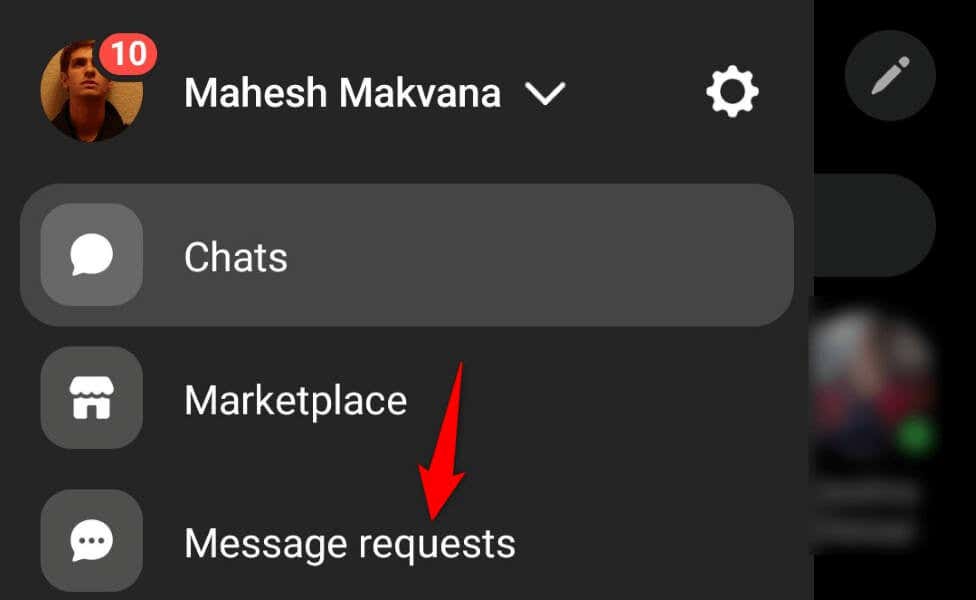
3.Marcați mesajele arhivate ca citite în Messenger
Când notificările Messenger continuă să se declanșeze, deschideți dosarul arhiva mesajului dvs și asigurați-vă că toate mesajele sunt citite acolo. Dacă aveți mesaje necitite în acest dosar, aplicația vă poate trimite notificări.
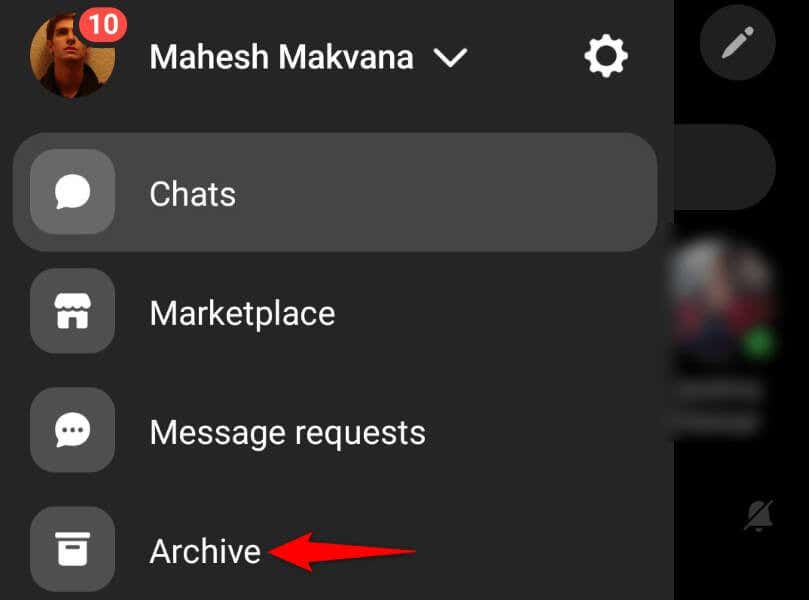
4. Dezactivați și reactivați notificările Facebook Messenger
Defecțiunile minore ale Facebook Messenger pot face ca aplicația să vă trimită în continuare notificări, chiar dacă nu aveți mesaje necitite. În acest caz, puteți remedia problema până la dezactivarea și reactivarea notificărilor aplicației dvs.
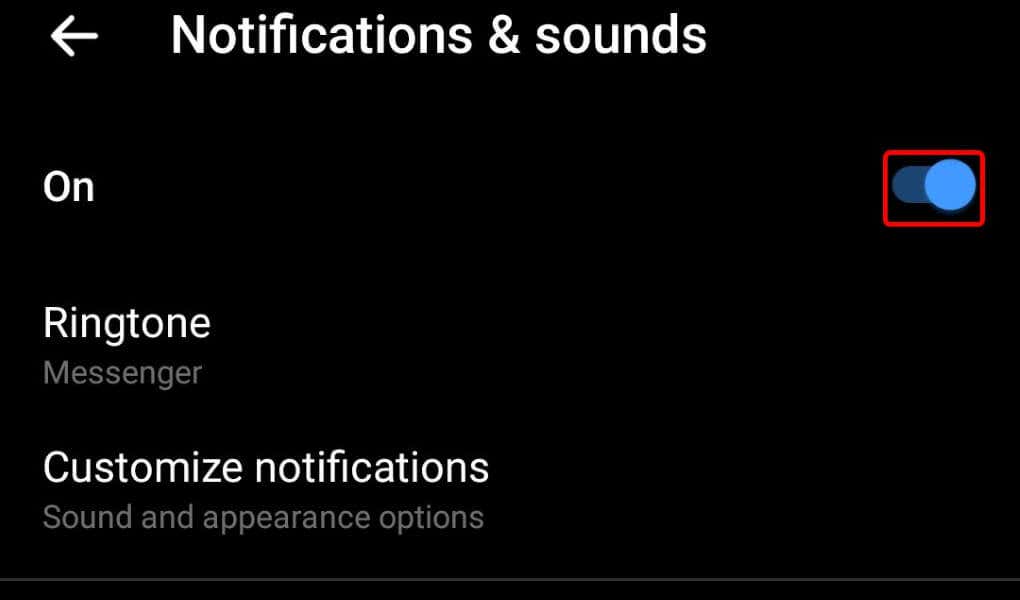
5.Ștergeți memoria cache a aplicației Messenger de pe telefon
Ca majoritatea celorlalte aplicații, aplicația Facebook Messenger stochează fișiere cache pe telefon pentru a îmbunătăți experiența de utilizare a aplicației. Dacă aceste fișiere au devenit corupte, acesta poate fi motivul pentru care continuați să primiți alerte din aplicația dvs. de mesaje.
În acest caz, puteți ștergeți memoria cache defectă a aplicației pentru a vă rezolva problema. Dacă procedați astfel, nu veți șterge conversațiile prin chat sau orice alte fișiere salvate în contul dvs.
Rețineți că puteți șterge memoria cache a unei aplicații numai pe Android. Va trebui să eliminați și să reinstalați aplicația de pe un iPhone pentru a șterge fișierele cache ale aplicației.
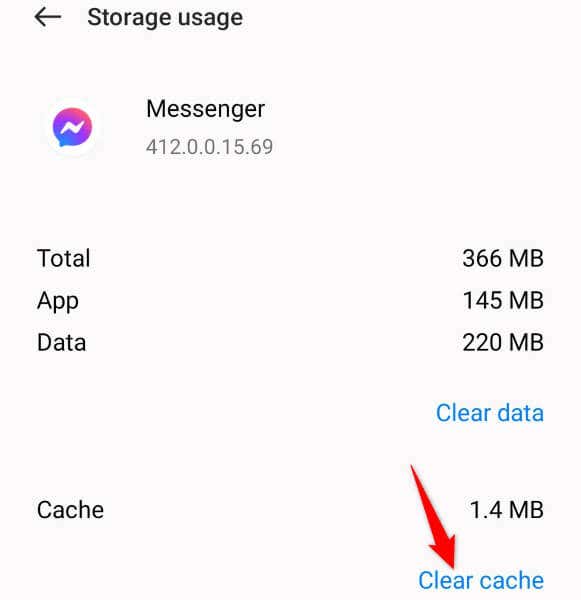
6.Actualizați Facebook Messenger pe telefonul dvs.
Dacă problema dvs. de notificare Messenger încă nu este rezolvată, este posibil să utilizați o versiune de aplicație învechită pe telefon. Se știe că versiunile vechi de aplicații au probleme și, eventual, puteți rezolva aceste probleme până la actualizarea aplicației la cea mai recentă versiune.
Se actualizează Messenger aduce diverse remedieri de erori și posibil funcții noi.
Pe Android
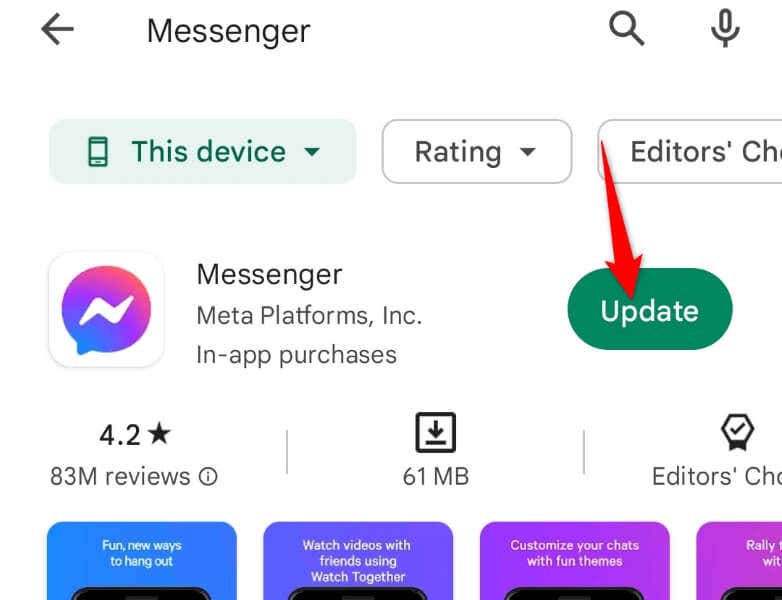
Pe Apple iPhone
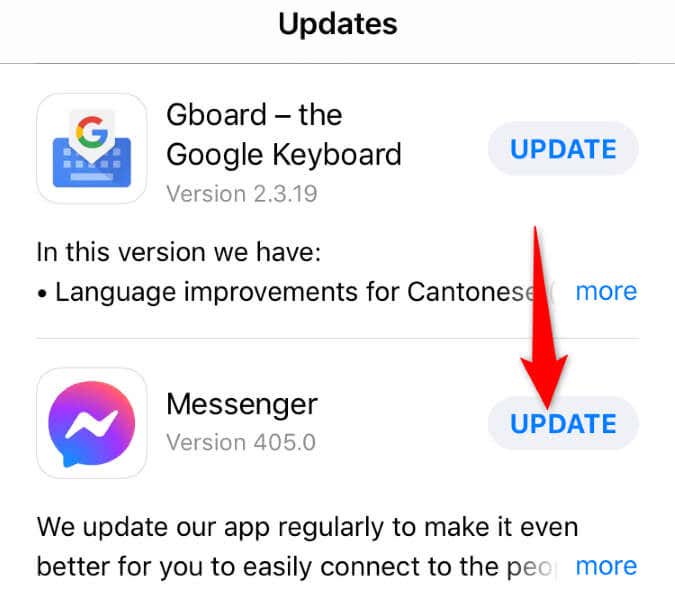
7. Deconectați-vă și reveniți la contul dvs. Facebook în Messenger
Uneori, problemele legate de sesiunea de conectare fac ca aplicația să funcționeze defectuos, ceea ce duce la diverse erori. Problema notificărilor aplicației dvs. poate fi rezultatul unei probleme de sesiune de conectare. În acest caz, deconectați-vă de la contul dvs și apoi conectați-vă din nou la contul dvs. în aplicație. Acest lucru ar trebui să vă rezolve problema.
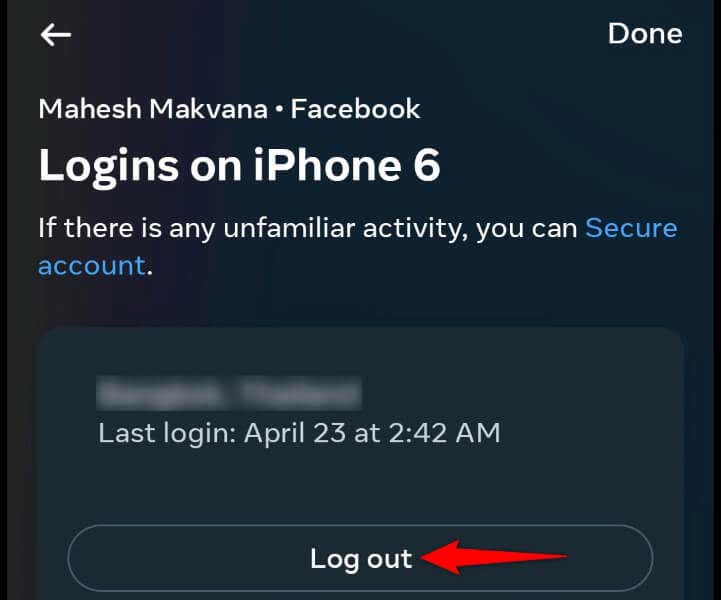
8.Dezinstalați și reinstalați Messenger pe telefonul dvs.
Dacă aplicația dvs. Messenger continuă să funcționeze defectuos, este posibil ca fișierele de sistem ale aplicației să fie defecte. Astfel de fișiere pot determina aplicația dvs. să provoace diverse probleme. În acest caz, puteți să elimina și să reinstalați aplicația pe telefon pentru a vă remedia problema..
Eliminarea aplicației de pe telefon nu șterge chatul dvs. sau alte fișiere din cont. Messenger vă va resincroniza conversațiile când reinstalați aplicația și vă va conecta din nou la contul dvs.
Pe Android
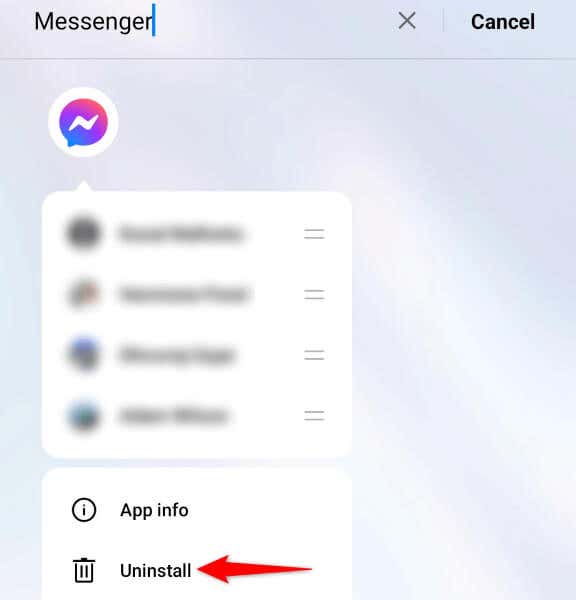
Pe Apple iPhone
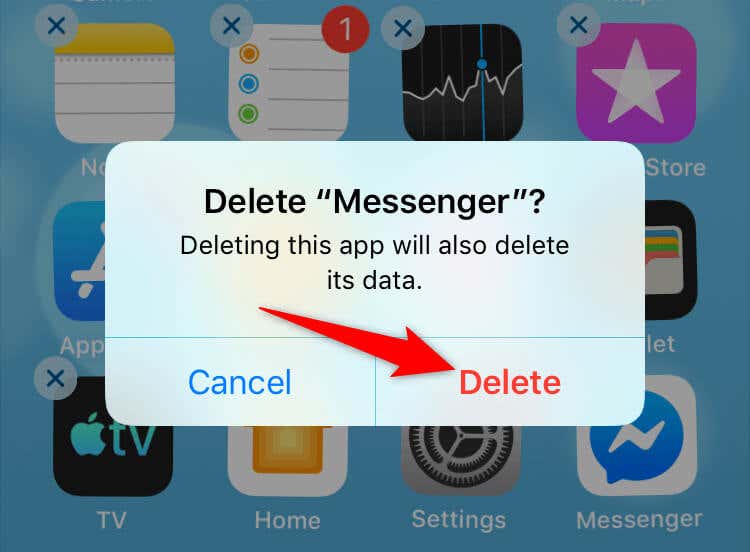
Rezolvați notificările cu erori în FB Messenger pe iPhone și Android
Notificările defecte ale Messenger vă alertează în continuare că aveți mesaje necitite, în timp ce nu este cazul. Această eroare apare din diverse motive, iar ghidul nostru de mai sus ar trebui să vă ajute să rezolvați problema.
Când ați urmat metodele descrise mai sus, problema dvs. de notificare ar trebui să fie rezolvată și veți primi o notificare numai atunci când aveți de fapt mesaje necitite în căsuța de e-mail. Conversație fericită!
.